Если вы являетесь пользователем Google Chrome, возможно, вы видели сообщение Найдите в Google или введите URL в поле поиска Google и адресной строке. Это сообщение появляется только на главной странице Google Chrome. Если вы откроете google.com, вы не увидите это сообщение. Другие пользователи веб-браузера могут не знать об этом сообщении, поскольку оно появляется только в Google Chrome. В этой статье мы увидим, что Найдите в Google или введите URL сообщение есть.

планировщик задач не работает Windows 10
Что такое поиск в Google или ввод URL-адреса?
Найдите в Google или введите URL это сообщение по умолчанию, отображаемое в адресной строке и строке поиска на домашней странице Google Chrome. Страница, которую Chrome показывает, когда вы открываете новую вкладку, — это домашняя страница. Ты можешь добавить или удалить кнопку «Домой» в Google Chrome браузер. Добавление кнопки «Домой» в Google Chrome позволяет легко перейти на домашнюю страницу Chrome одним щелчком мыши.
Теперь давайте посмотрим, что Найдите в Google или введите URL средства и какой из них вы должны использовать. Из сообщения видно, что Искать в Google относится к поиску в Google, тогда как введите URL-адрес означает ввод адреса веб-сайта или веб-страницы непосредственно в Google. Проще говоря, поиск чего-либо в Google с использованием определенных ключевых слов или предложений относится к поиску Google и вводу адреса веб-сайта, скажем, www.thewindowsclub.com, относится к типу URL. Давайте разберемся в этом более ясно с помощью некоторых примеров.
Читать: Советы и рекомендации по поиску в Google
Что такое «Поиск в Google»?
Опция «Поиск в Google» используется для поиска чего-либо в Интернете. Вы можете ввести любое ключевое слово или написать предложение о том, что вы хотите, в поле поиска или адресной строке и нажать Enter. Эта опция полезна, когда вы не знаете точный URL-адрес веб-сайта, который хотите посетить.
Допустим, вы являетесь пользователем ПК с Windows и у вас возникли некоторые проблемы с вашей системой. Чтобы решить эту проблему, вы ссылаетесь на посещение некоторых надежных веб-сайтов, но не знаете точного URL-адреса таких веб-сайтов. В этом случае вы можете использовать ключевые слова для поиска онлайн-поддержки, например лучшие веб-сайты справки и технической поддержки Windows . Когда вы вводите это ключевое слово в поиске Google и нажимаете Enter, Google покажет вам несколько ссылок на веб-сайты и форумы технической поддержки. Google также может показать вам статьи, содержащие список лучших веб-сайтов и форумов технической поддержки Windows. Кроме того, вы можете ввести код ошибки или сообщение об ошибке в поиске Google, чтобы найти решение своей проблемы.
Возьмем другой пример. Вы хотите купить мебель в Интернете, но не знаете, кто производит лучшую мебель в вашем регионе. В этом случае вы можете использовать поиск Google, чтобы найти лучших производителей мебели в вашем регионе. Вы можете использовать такие ключевые слова, как:
- Лучшие производители мебели рядом со мной,
- Лучшие производители мебели в г. <ваше местоположение> ,
- Купить мебель через интернет и т.д.
Google покажет вам список лучших производителей мебели в вашем регионе. Вы можете посетить их веб-сайты и выбрать мебель в соответствии с вашими требованиями.
Читать: Советы и рекомендации по картам Google
Что такое «Введите URL»?
Вы можете использовать опцию ввода URL-адреса, если знаете правильный URL-адрес веб-сайта, который хотите посетить. Допустим, вы хотите посетить The Windows Club. Если вы введете «Клуб Windows» в поле поиска Google или в адресной строке, Google покажет вам ссылку на «Клуб Windows» в верхней части результатов поиска. Вы должны щелкнуть по этой ссылке, чтобы посетить Клуб Windows. Но если вы наберете www.thewindowsclub.com непосредственно в строке поиска Google на главной странице Chrome или в адресной строке Chrome, вы сразу попадете на веб-сайт The Windows Club.
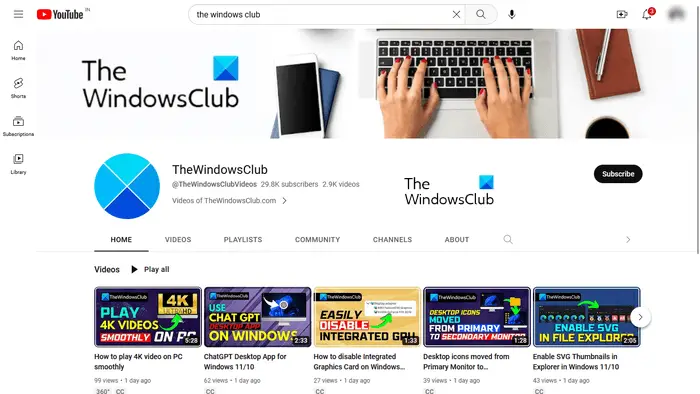
Возьмем другой пример. Если вы хотите посетить определенный канал YouTube, скажите YouTube-канал Клуба Windows . Если вы знаете его URL-адрес, вы можете посетить его, введя URL-адрес непосредственно в адресную строку Google Chrome. В противном случае вам придется пройти долгий путь, используя поиск Google.
Читать: Google Drawings в Интернете: советы и рекомендации
Выполните поиск в Google или введите URL-адрес: какой из них вы бы предпочли?
Выше мы объяснили разницу между поиском в Google и вводом URL. Теперь давайте посмотрим, что вы должны использовать в зависимости от ситуации. Функция поиска Google полезна, если вы не знаете точного адреса веб-сайта или хотите найти конкретную услугу. С другой стороны, функция типа URL полезна, когда вы знаете точный URL-адрес веб-сайта или веб-страницы.
Посещение определенного веб-сайта с помощью функции поиска Google занимает больше времени, чем введите URL-адрес особенность. Например, посещение канала YouTube с помощью поиска Google включает несколько шагов. Здесь сначала вам нужно посетить YouTube с помощью поиска Google, затем ввести название канала YouTube в строке поиска YouTube, а затем щелкнуть канал YouTube в результатах поиска. С другой стороны, если вы знаете его URL-адрес, вы можете посетить этот канал YouTube за один шаг.
Функция «Поиск в Google» также показывает предложения при вводе ключевых слов. Функция типа URL также показывает предложения, но все эти предложения включают разные URL-адреса этого конкретного веб-сайта. Некоторые предложения URL-адресов также включают веб-страницы того веб-сайта, который вы посещали ранее. Если вы вводите URL-адрес веб-сайта, который вы никогда не посещали, Google может показывать или не показывать вам предложения при вводе URL-адреса.
Теперь от вас зависит, какой вариант вы предпочтете.
Читать: Советы и рекомендации по Google Презентациям
Найдите в Google или введите URL-адрес
Выше мы объяснили разницу между функциями «Поиск в Google» и «Введите URL». Теперь давайте посмотрим некоторые Найдите в Google или введите URL советы и рекомендации или хаки.
- Получить все результаты с определенного веб-сайта по определенному ключевому слову
- Установить таймер
- Исключить конкретный сайт из результатов поиска
- Найдите веб-сайты, которые ссылаются на ваш веб-сайт или конкретный веб-сайт
- Поиск определенного файла
1] Получить все результаты с определенного веб-сайта, связанные с определенным ключевым словом.
Вы можете использовать функцию «Поиск в Google», чтобы получить все результаты с определенного веб-сайта, связанные с определенным ключевым словом. Для этого вы должны использовать следующий синтаксис:
site: [URL of the website] [keyword(s)]
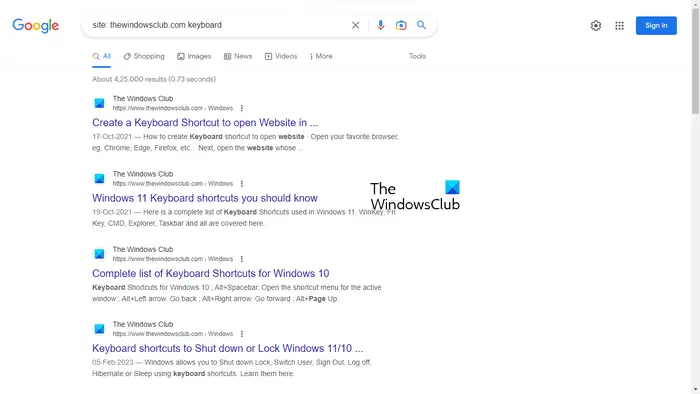
Например, если вы хотите просмотреть все статьи о клавиатурах для веб-сайта The Windows Club, вы должны использовать следующий синтаксис:
site: thewindowsclub.com keyboard
2] Установите таймер
Это может быть полезным хаком для некоторых пользователей. Вы можете установить таймер с помощью функции «Поиск в Google». Допустим, вам нужно выполнить определенную задачу или проект в течение определенного времени, вы можете установить для этого таймер. Для этого вы должны использовать следующий синтаксис:
ЭАДДФ22C22A08A756ABF059E0970A7759BD95C24 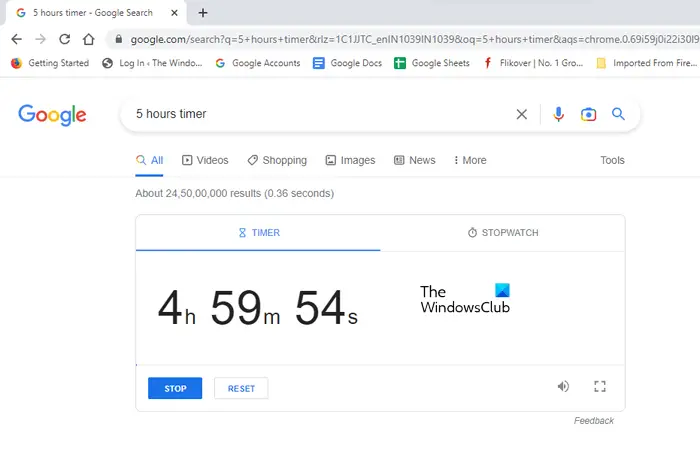
Если вы хотите установить таймер на 5 часов, синтаксис будет выглядеть так:
5 hours timer
Таймер будет работать на отдельной вкладке, и вы услышите сигнал, когда 5 часов будут завершены.
Читать: Советы и рекомендации по Google Документам
3] Исключить определенный веб-сайт из результатов поиска
Когда вы что-то ищете, Google показывает список веб-сайтов в результатах поиска для решения вашего запроса. Вы можете посетить любой из этих веб-сайтов, нажав на соответствующие ссылки. Если вы хотите исключить конкретный веб-сайт из результатов поиска, вы можете сделать это, используя следующий синтаксис:
[keyword(s)] [-website URL that you want to exclude]
Например, при покупке игровой мыши в Интернете, если вы не хотите покупать продукт на определенном веб-сайте, скажите abcd.com , вы можете исключить его из результатов поиска, используя следующий синтаксис:
gaming mouse buy online -abcd.com
Выше мы использовали ключевое слово « игровая мышь купить онлайн ». Вы можете использовать любое ключевое слово, связанное с игровой мышью. В этом случае результаты, которые вы получите от Google, не будут содержать веб-сайт abcd.com .
4] Найдите веб-сайты, которые ссылаются на ваш веб-сайт или конкретный веб-сайт.
Это очень полезный лайфхак или совет для блоггеров. Если вы запускаете веб-сайт и хотите знать, каким веб-сайтам понравился ваш веб-сайт, вы можете использовать следующий синтаксис:
link: URL of the targeted website or your website
5] Поиск определенного файла
Вы также можете использовать функцию поиска Google или ввести URL-адрес для поиска файлов определенного типа. Для этого вы должны использовать следующий синтаксис:
[keyword(s)] filetype:<write the file type here>
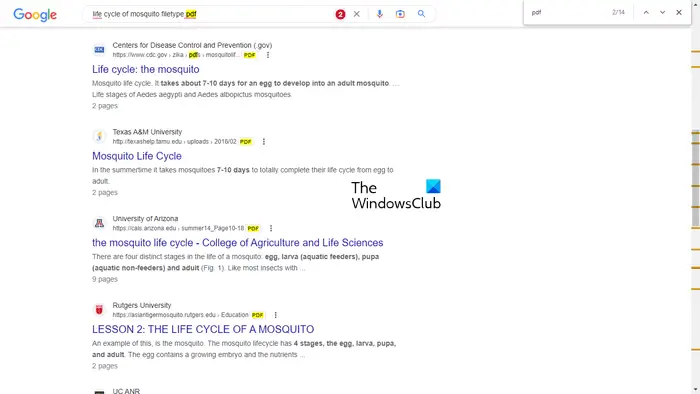
Например, если вы работаете над проектом, скажем, жизненным циклом комара, и хотите изучить PDF-файлы по этой теме, вам нужно ввести следующий синтаксис:
life cycle of mosquito filetype:pdf
После этого Google покажет вам все PDF-файлы в результатах поиска. На приведенном выше снимке экрана видно, что результаты поиска содержат только ссылки на файлы PDF. Чтобы показать вам, я использовал Ctrl + Ф чтобы выделить файлы PDF в результатах поиска.
Читать: Советы и рекомендации Google Meet
Найдите в Google или введите URL-адрес мема
Поиск в Google или ввод URL-адреса — это забавные вирусные изображения, появившиеся на заре Интернета. Когда мы ищем что-то, вводя ключевые слова, Google показывает поисковые предложения, связанные с нашими ключевыми словами. Когда была выпущена поисковая система Google, ее алгоритм был не так хорош, как сегодня. В то время иногда люди видели какие-то странные результаты поиска или поисковые подсказки в Google.
Взгляните на какой-нибудь поиск в Google или введите URL-адрес мемов.
1] Никогда не ставьте
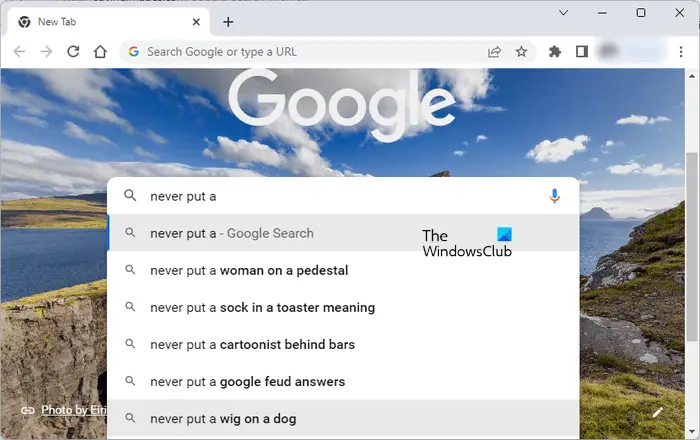
2] Я ненавижу, когда v
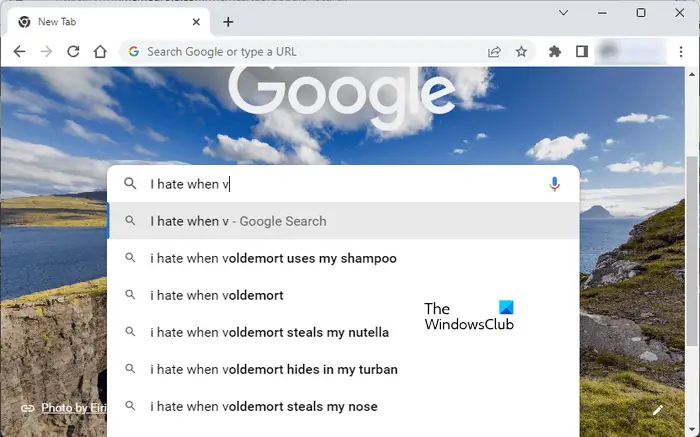
Читать: Советы и рекомендации по Google Таблицам
Выполните поиск в Google или введите URL-адрес Черный
Некоторые пользователи Chrome столкнулись с проблемой, из-за которой их адресная строка Chrome стала черной. Если такое произойдет, приведенные ниже решения помогут вам решить эту проблему.
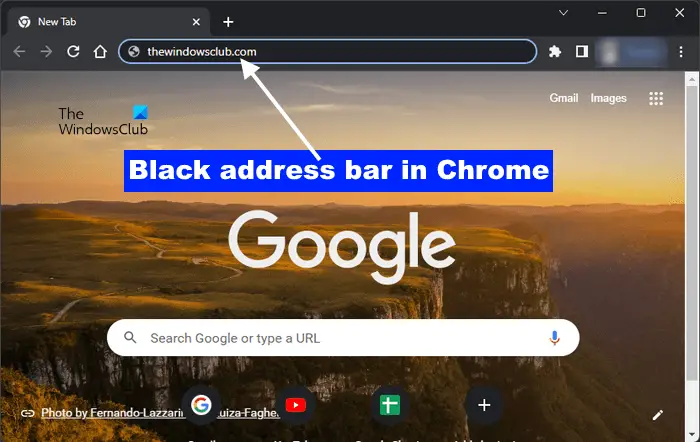
Если фон поиска в Google или ввода URL-адреса в Google Chrome стал черным в вашей системе, используйте следующие исправления для решения проблемы:
- Изменить цветовой режим Windows через «Настройки Windows»> «Персонализация»> «Цвета»> «Выберите режим»> «Светлый».
- Изменить тему Google Chrome
- Очистите кеш и файлы cookie Google Chrome
- Сбросить настройки Google Chrome по умолчанию .
Должен ли я искать Google Chrome или ввести URL-адрес?
Это зависит от тебя. Если вы знаете правильный URL-адрес веб-сайта, вы можете ввести его прямо в адресную строку Chrome. Но если вы не знаете точного адреса веб-сайта, вы можете выполнить поиск в Google Chrome, используя необходимые ключевые слова.
Читать: Gmail + трюки с адресом электронной почты
Что такое пример URL?
URL означает унифицированный указатель ресурсов. Это адрес веб-сайта. Полный URL обозначается как https://www.<domain name>.com или https://www.<domain name>.com . Протокол HTTPS более безопасен, чем протокол HTTP.
окна проигрывателя подкастов
Вот и все. Надеюсь, это поможет.








![Курсор Excel застрял на белом кресте [Исправлено]](https://prankmike.com/img/excel/F9/excel-cursor-is-stuck-on-white-cross-fixed-1.png)






